Affecter vos collaborateurs aux dossiers en masse
Il est important que vos collaborateurs aient en visibilité leur portefeuille clients de manière claire et précise. Pour cela, vous proposons une fonctionnalité d'affectation des dossiers clients rapide et facile d'utilisation.
1. Présentation du module d'affectation et accès au module
Vous retrouverez le module d'affectation des clients au même endroit que les autres modules vous permettant d'administrer votre plateforme MyCompanyFiles. Il s'agit de la roue crantée dans le sous onglet "Cabinet".
2. Les possibilités d'affectations
Une fois sur la page d'affectation, 4 possibilités s'offrent à vous :
- Affecter des clients à un collaborateur donné
- Affecter des clients à tous les membres d'un groupe de collaborateurs
- Affecter des collaborateurs à un client identifié par son nom ou identifié par un attribut
- Affecter des collaborateurs à un groupe de clients.
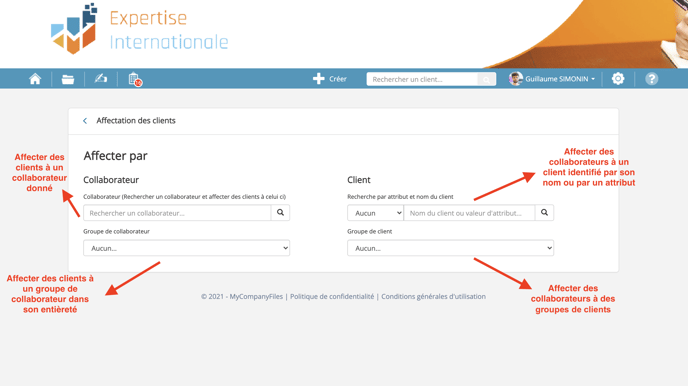
3. Les cas d'usage
- Affecter des clients à un collaborateur
Vous accueillez un nouveau collaborateur et souhaitez lui affecter rapidement un grand nombre de dossiers ?
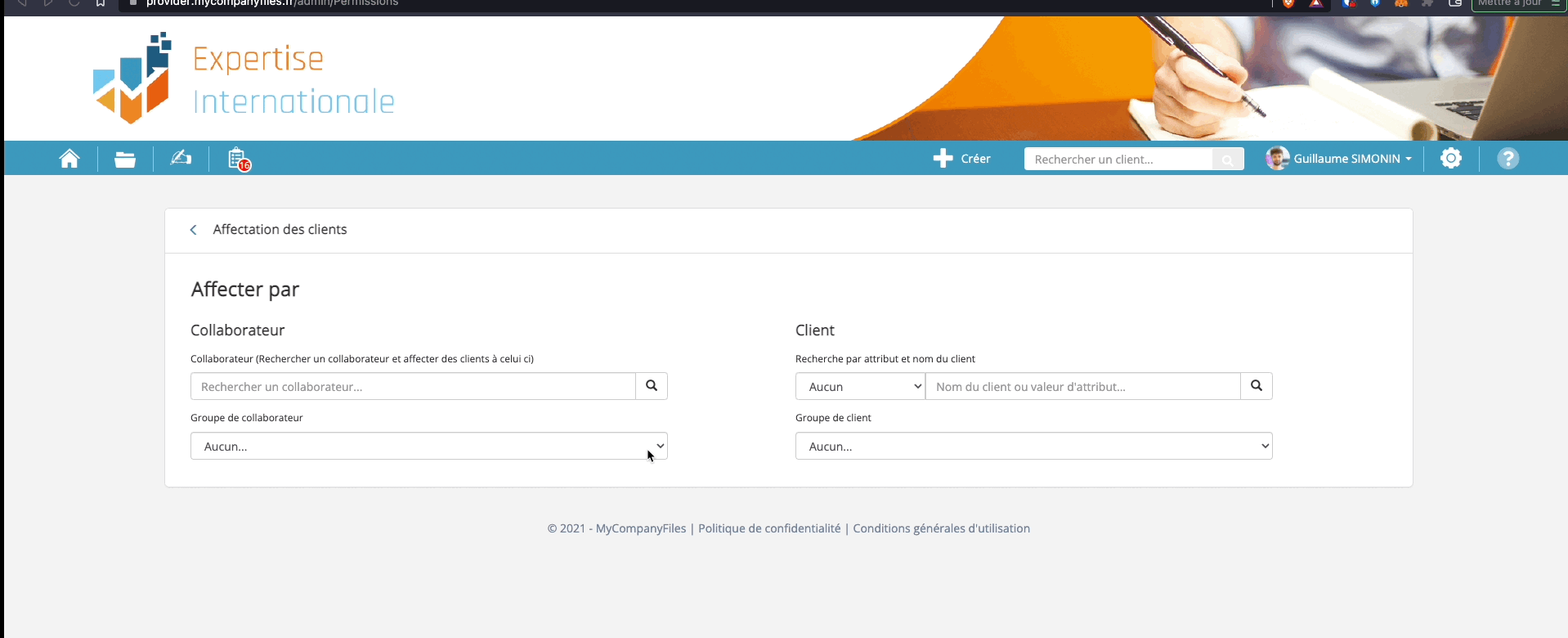
Vous pouvez aussi consulter et désaffecter des clients pour ce collaborateur.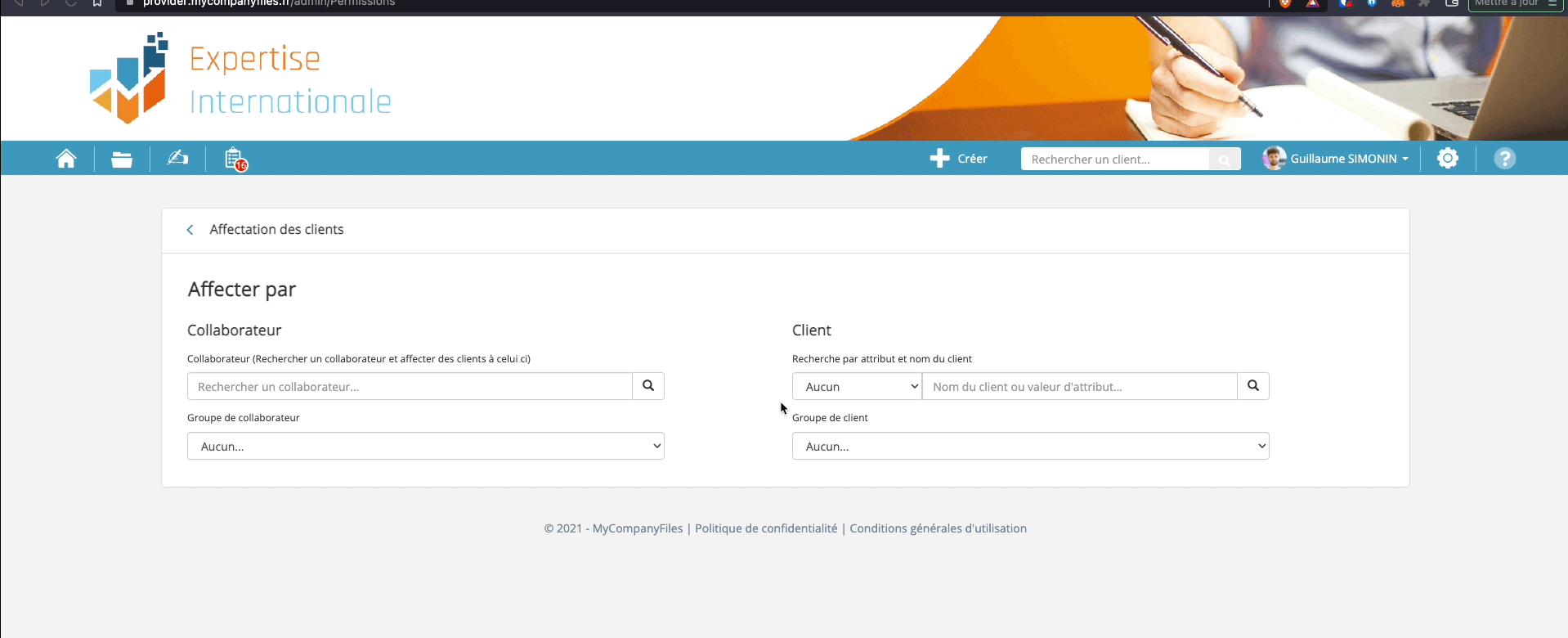
Ce fonctionnement va être identique pour tous les autres modes de sélection (groupes de collaborateurs, groupes clients et client).
- Affecter des clients à l'entièreté des membres d'un groupe de collaborateurs
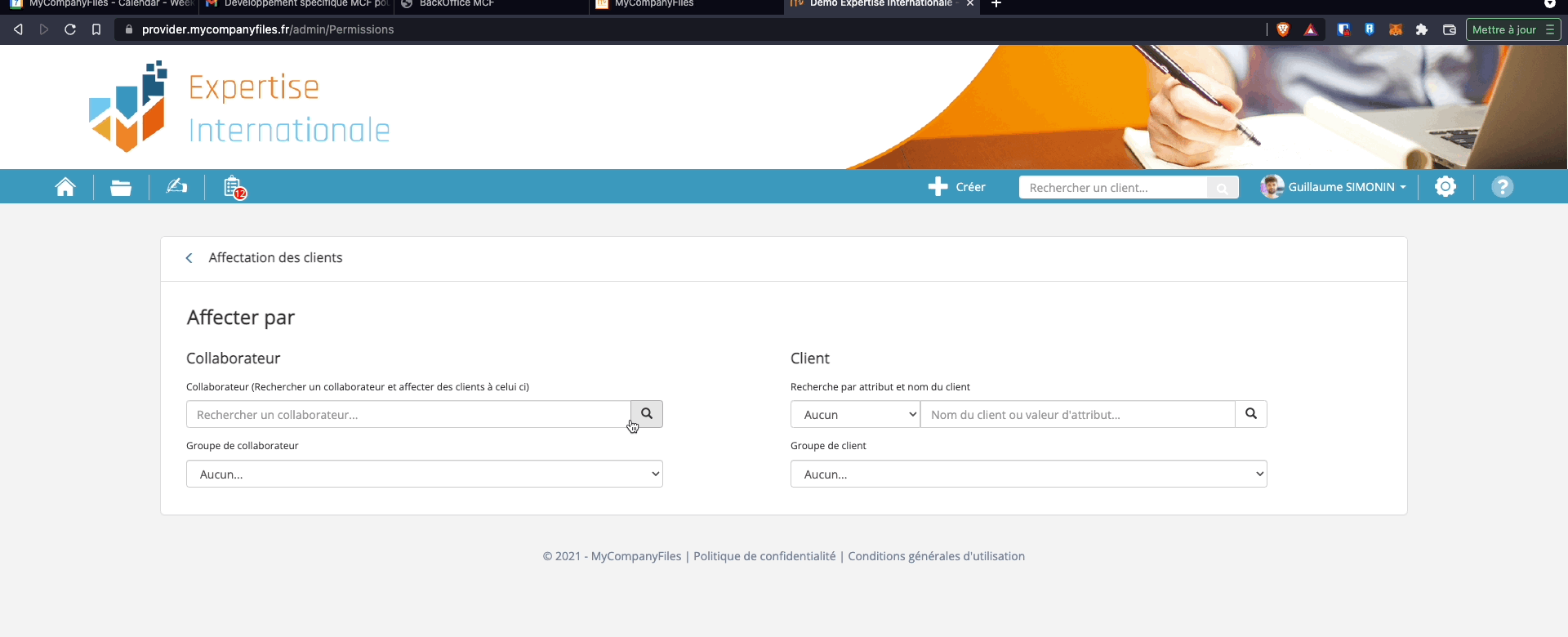
Concernant la désaffectation ou la consultation, le principe est le même que pour l'affectation d'un collaborateur unique.
- Affecter des collaborateurs à un client par rapport à son nom ou l'un de ses attributs.
Vous souhaitez vérifier qu'un dossier est bien accessible par les bons collaborateurs ou vous souhaitez en affecter d'autres rapidement ?
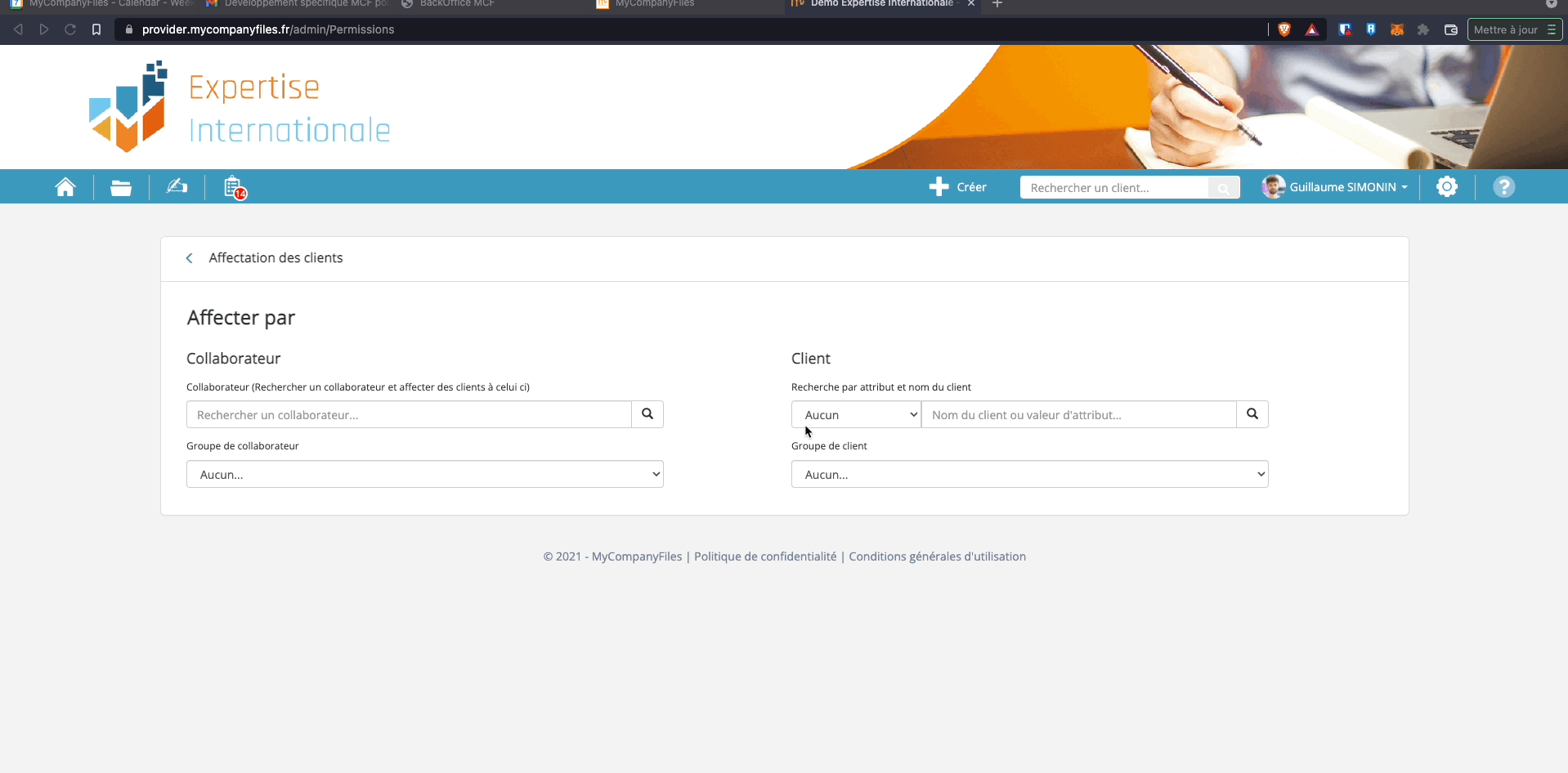
Dans le cas de plusieurs dossiers correspondants à la recherche, il vous suffira de sélectionner le dossier concerné et d'effectuer les modifications.
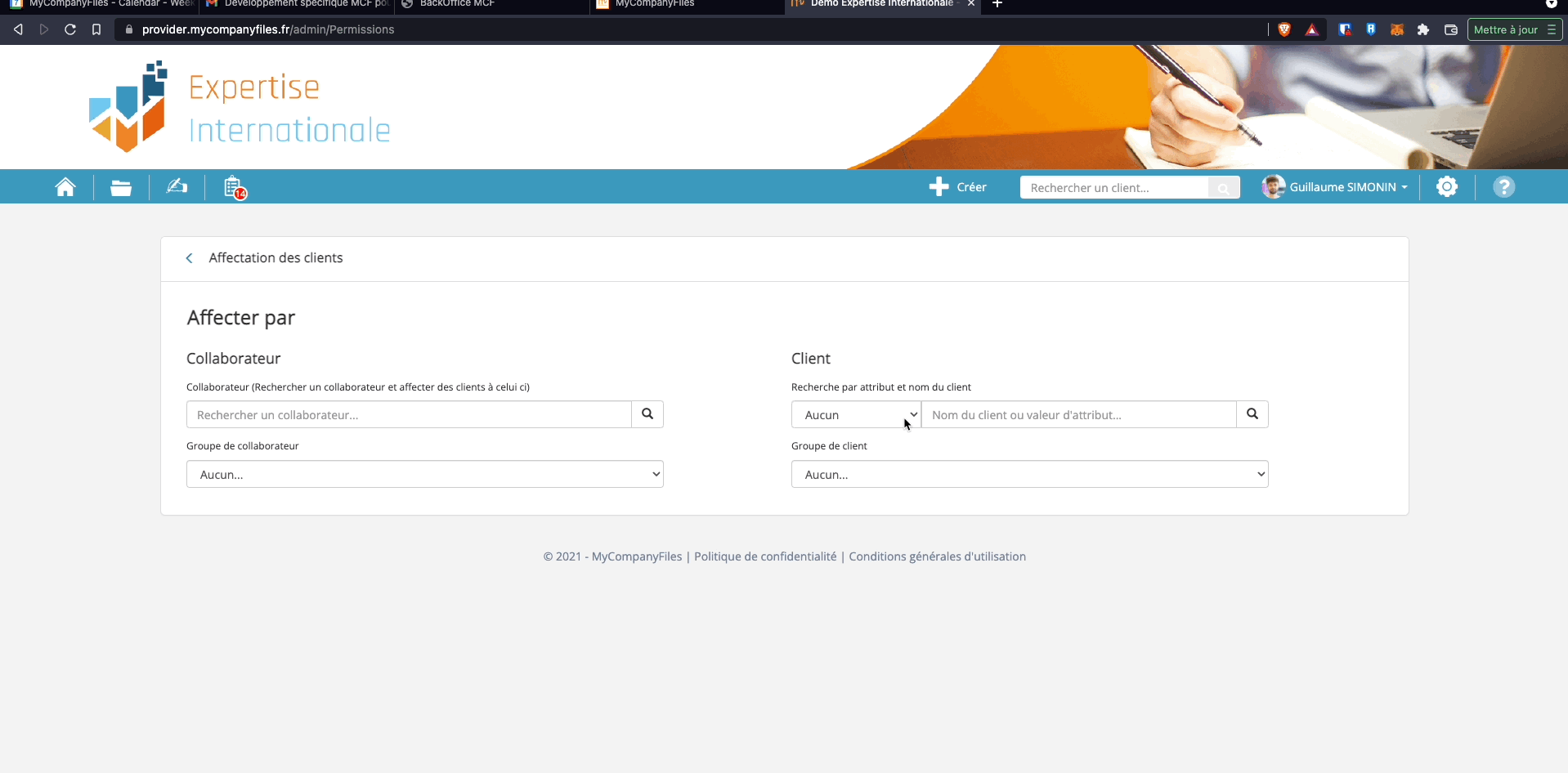
- Affecter des collaborateurs à un groupe de client
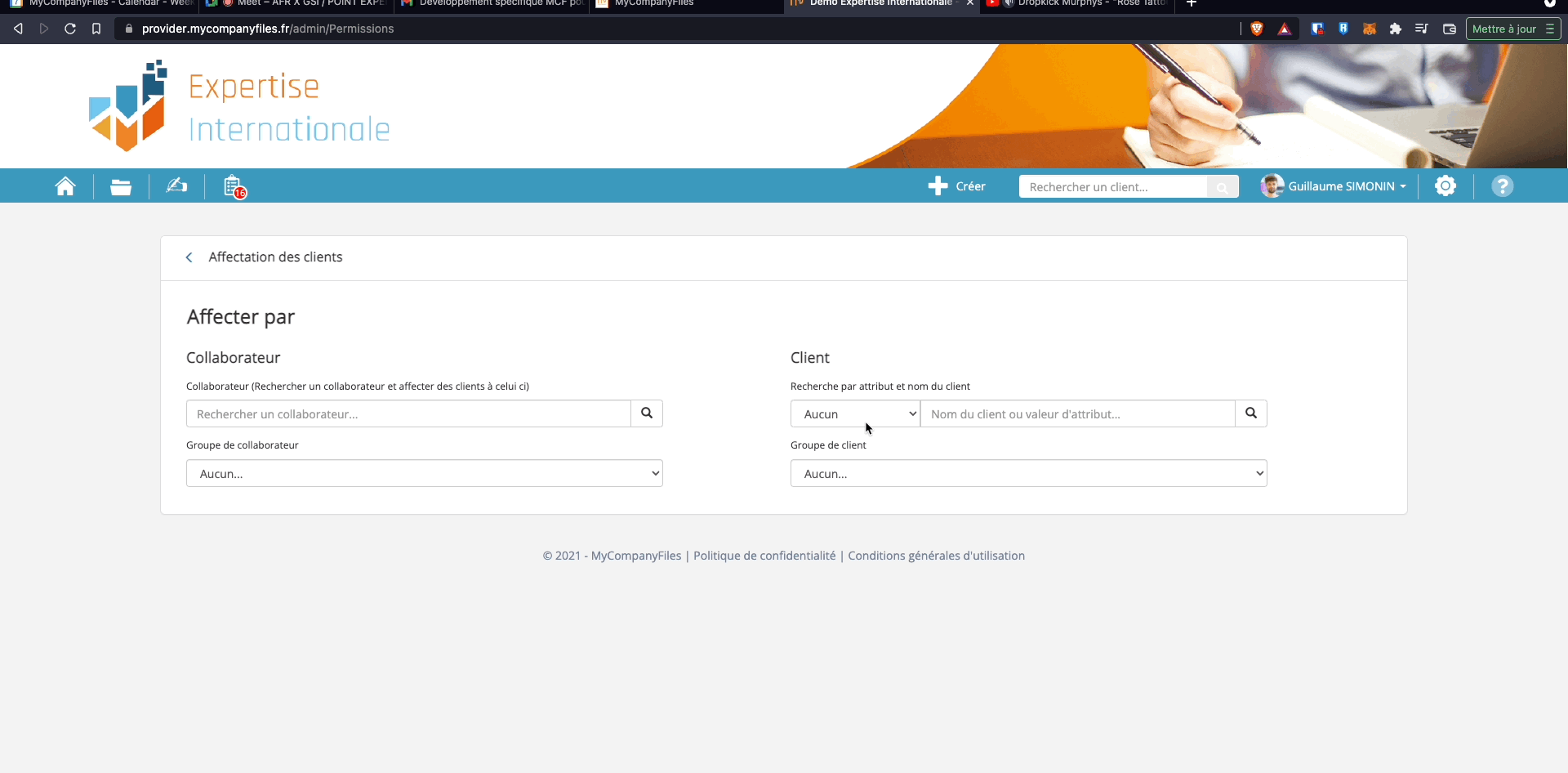
Un collaborateur dont le compte est inactif ou suspendu ne pourra pas être affiché dans l'onglet Utilisateurs de la fiche client.
